| Win10电脑共享打印机错误0x000003e3的解决方法 | 您所在的位置:网站首页 › 连接共享打印机显示无法连接到打印机错误0×00000bc4 › Win10电脑共享打印机错误0x000003e3的解决方法 |
Win10电脑共享打印机错误0x000003e3的解决方法
|
在Win10电脑操作过程中,用户需要使用共享打印机,却遇到了连接失败的问题,还有错误代码0x000003e3的提示,这样用户就不能顺利使用共享打印机了。下面小编给大家带来三种不同的解决方法,帮助大家解决Win10电脑无法连接共享打印机的问题,解决后就能正常开展操作了。  【12月最新版】Win10 22H2 64位 最新正式版
大小:4.29 GB
软件评级:
【12月最新版】Win10 22H2 64位 最新正式版
大小:4.29 GB
软件评级: 立即下载
立即下载
Win10电脑共享打印机错误0x000003e3的解决方法: 方法一: 1. 请您依次打开“控制面板--程序--启用和关闭Windows功能”,然后开启SMB 1. 0/CIFS文件共享支持功能,再次尝试连接。 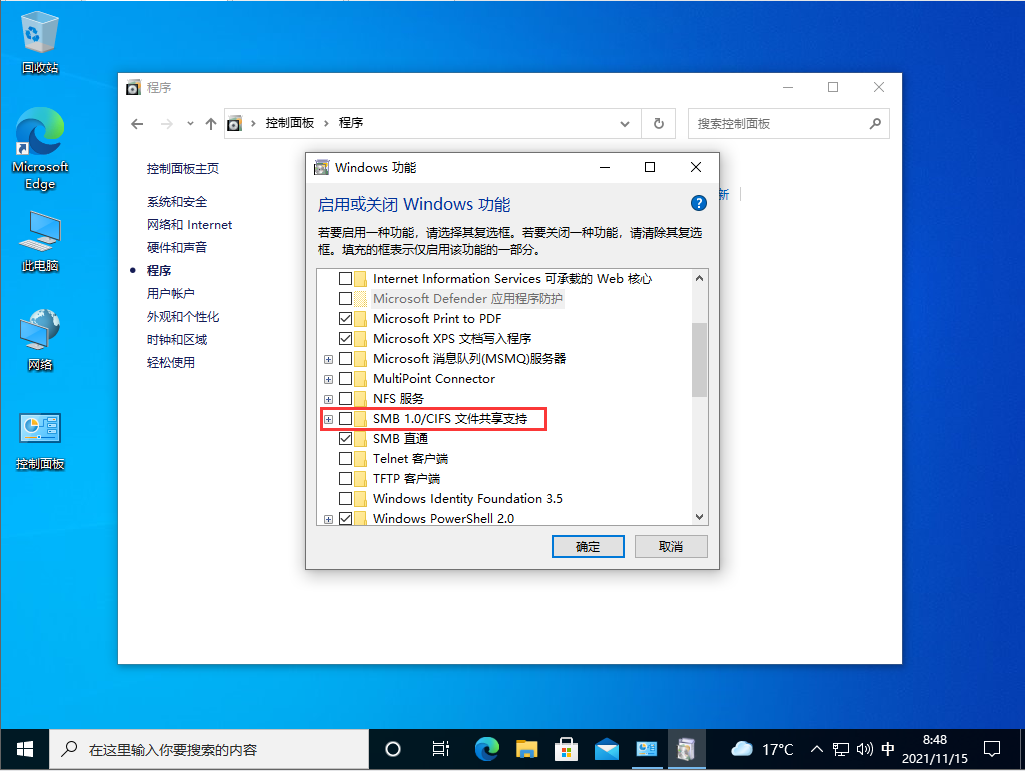
2. 在按下“WIN+R”键打开运行界面之后,请输入secpol. msc,以此打开本地安全策略,在“本地策略. 用户权限分配”栏下,“从网络访问此计算机”一栏中添加入户名为guest的本地用户,同时在“拒绝从网络访问这台计算机”一栏中移除该用户。 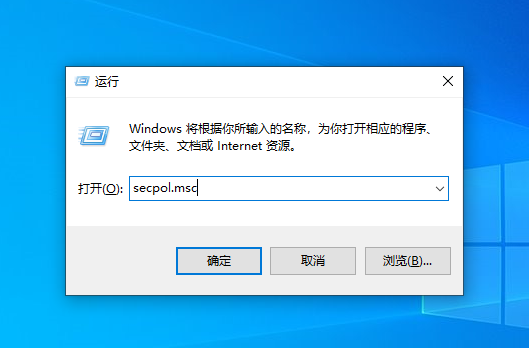
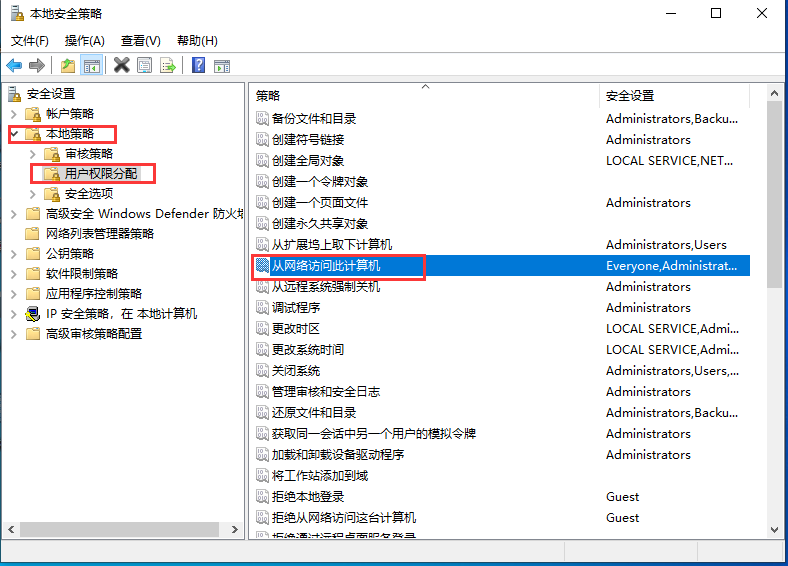
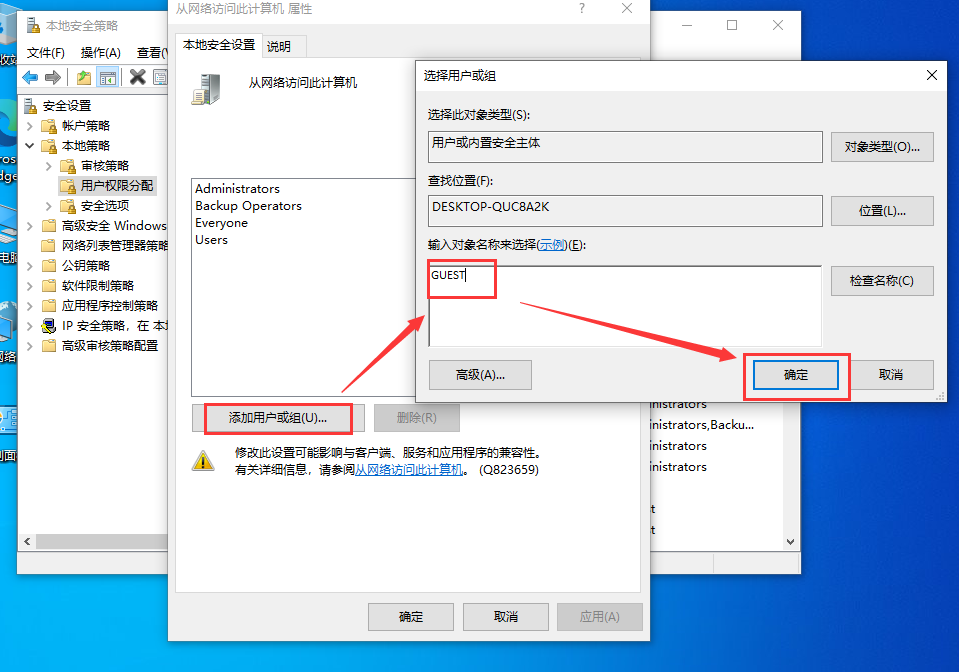
3. 在“本地策略. 安全选项”栏下,寻找并选中“网络访问:本地账户的共享和安全模型”,将其设定为“仅来宾-对本地用户进行身份验证,其身份为来宾”选项;并在“账户:来宾账户状态”设置中,将其设定为“已启用”。 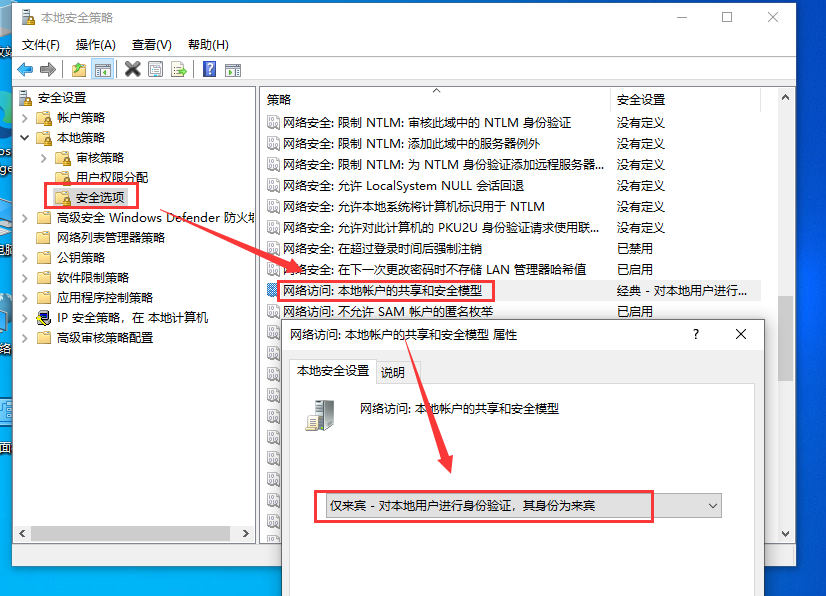
4. 请您再次按下“WIN+R”键打开运行界面,并输入“services. msc”以打开服务窗口,然后将“computer browser”. “windows defender firewall”. “workstation”服务设为自动启动,同时将“TCP/IP NetBIOS Helper”设置为自动启动。 方法二: 1. 请您按下“win+r”键,并输入services. msc以便打开服务窗口。 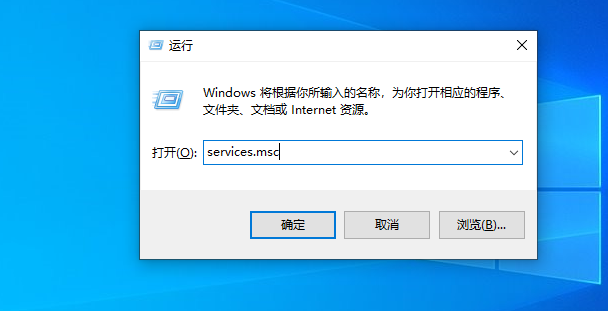
2. 您需找到名为“Wired AutoConfig”的服务。 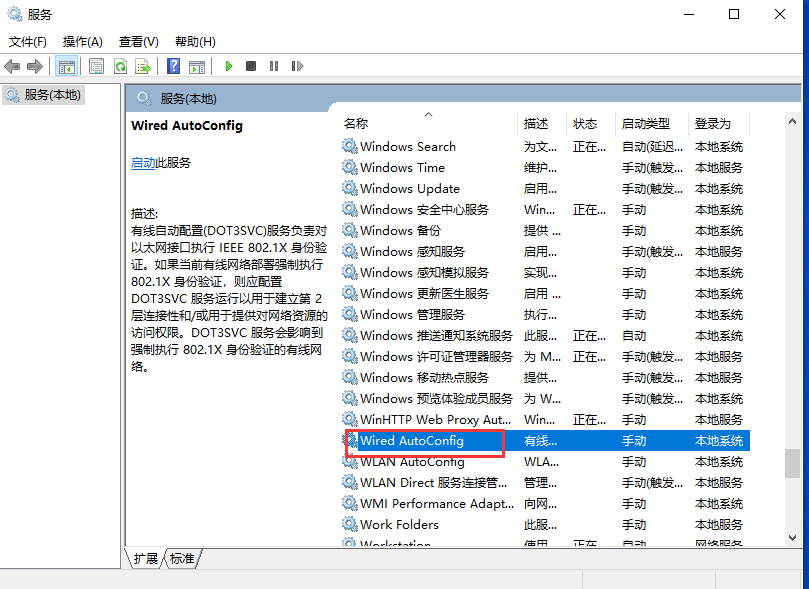
3. 请将该服务的启动类型设定为自动,并点击启动以完成设置。 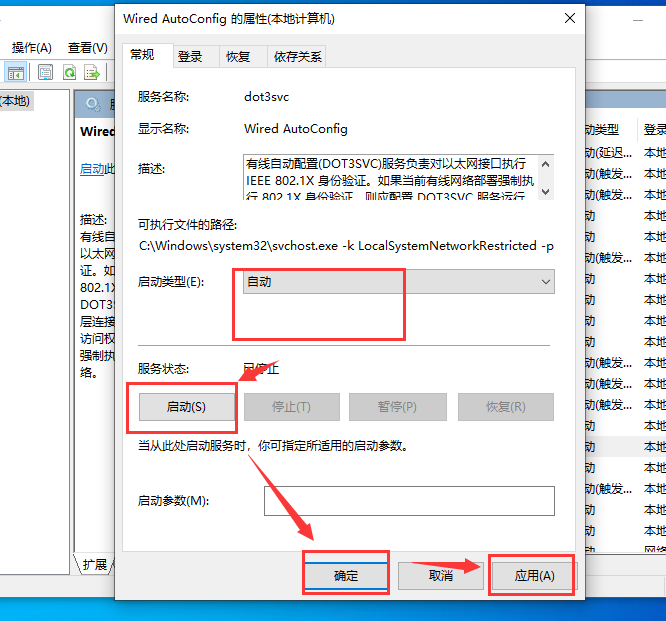
方法三: 1. 请您点击位于桌面左下角的开始菜单,或者按下快捷键“win+R”以打开命令框,然后在命令框内输入:gpedit. msc,随后按下回车键。 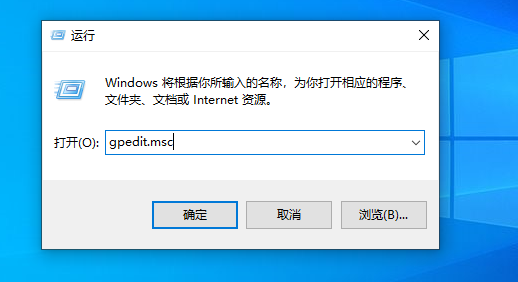
2. 在弹出的本地组策略编辑器窗口中,请按照以下路径依次操作:计算机配置-Windows设置-安全设置-本地策略-安全选项,接着在右边找到【账户:使用空密码的本地账户只允许进行控制台登录】这一选项,双击它。 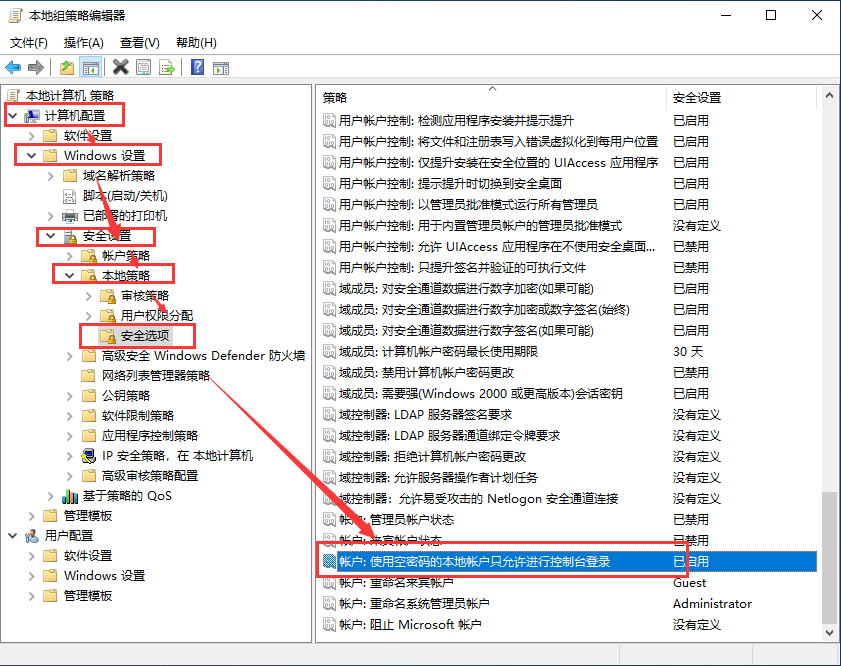
3. 将设置设为已禁用,然后点击确定。 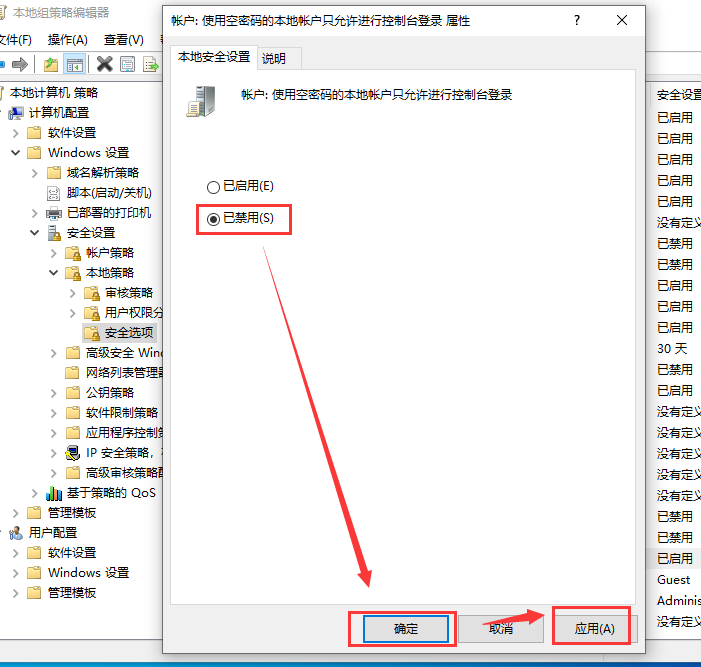
4. 接下来,右键单击桌面上的【计算机】图标,在弹窗中选择【管理】。 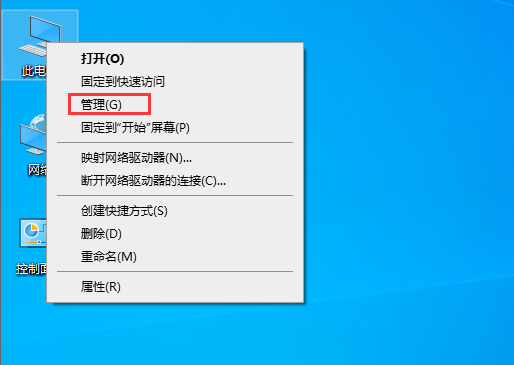
5. 打开计算机管理模块后,依次点击系统工具-本地用户和组-用户,然后在右侧找到Guest,并双击打开。 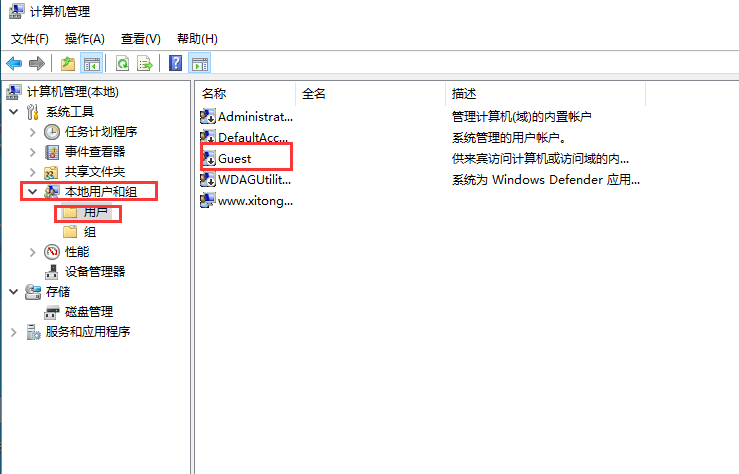
6. 在Guest属性界面,请点击【隶属于】选项卡,在下拉菜单里点击【添加】;在弹出的窗口中,请按照下图的位置输入:users,然后点击确定。 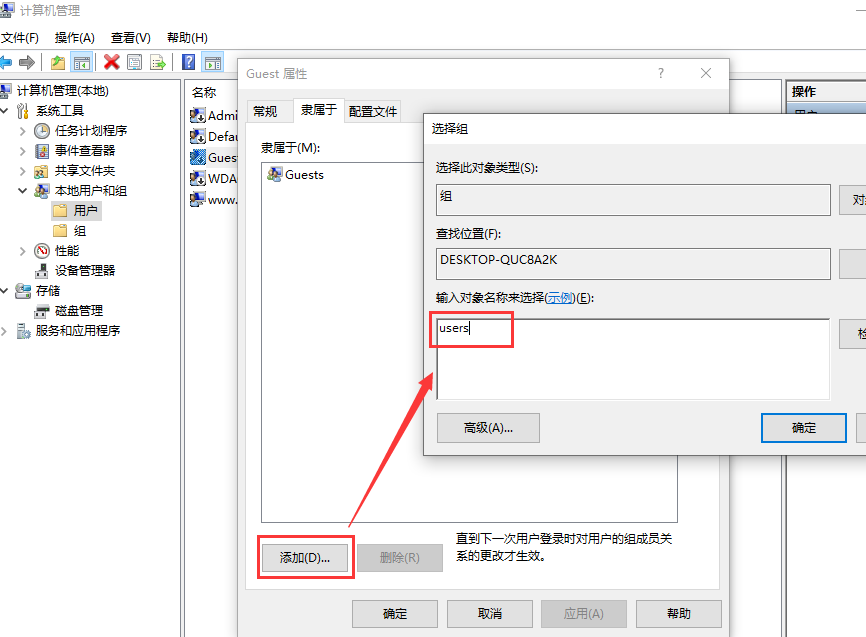
7. 请回到Guest属性窗口,在隶属于选项中,选择users点击添加,然后点击下方的【确定】。 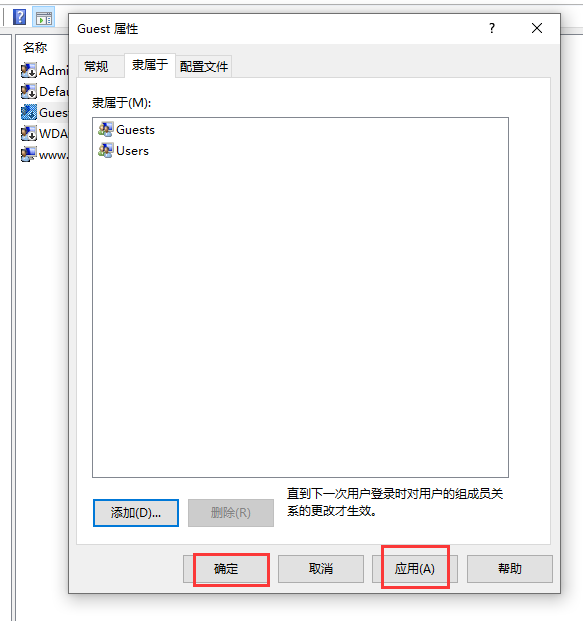
8. 当以上设置全部完成后,您可以在需要打印的计算机上添加打印机,通常情况下,通过上述方式便可成功连接。若连接依然困难,建议您先重启电脑后再尝试添加打印机。 以上就是系统之家小编为你带来的关于“Win10电脑共享打印机错误0x000003e3的解决方法”的全部内容了,希望可以解决你的问题,感谢您的阅读,更多精彩内容请关注系统之家官网。 |
【本文地址】